
【ビジネスホンとは?】便利な機能と一般電話機との違い
多くのオフィスではビジネスホンが導入されています。
小規模な事業では一般電話機を利用しているケースももちろんありますが、それでは一体どのような違いがあるのでしょうか。
パソコンのディスクのクリーンアップとは
パソコンに保存されているデータの整理を意味します!
パソコンでは「ファイルの作成」「アプリのインストール」
「一時的に作成されるデータ」「エラーが発生した場合のログデータ」
「インターネットを閲覧した場合のキャッシュデータ」など
さまざまなファイルやデータが保存されていっています。
なかには、その後全く使用されることがないファイルや
限られた場合にしか使用されないファイルも存在します。
これらの使用頻度が低いファイルや
パソコンの動作に不要なファイルがSSDやHDDドライブなどの保存用ディスクの
容量を無駄に使用してしまう場合があります。
ディスククリーンアップを定期的に実施するとファイルが整理され
不要なファイルを削減できます。
ファイルが減ることでファイルへのアクセス自体も減らすことができます。
結果としてSSDやHDDのディスクの空き容量を増やしたり
パソコンの反応速度を改善したりすることができます。
❖ディスククリーンアップを
スタートメニューから起動する方法
ディスククリーンアップの起動方法はいくつかありますが
比較的にわかりやすい起動方法をご紹介します。
1.「虫眼鏡マーク」をクリックします。

2.「ディスククリーンアップ」と検索
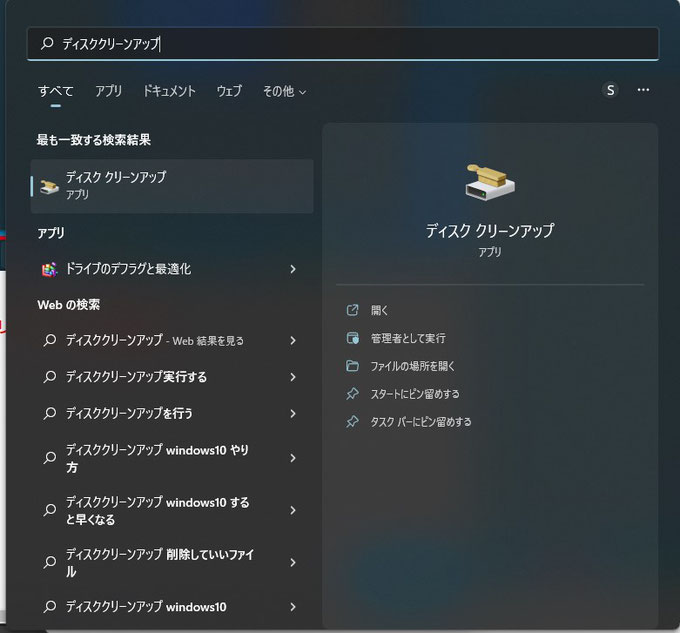
3.開くをクリック
開くと下記の画面になります。

❖ディスククリーンアップの実行方法
※クリーンアップはファイルの削除を伴うため、自身の判断で慎重に行って下さい
ディスククリーンアップを実行する方法は下記の通りです。
1.クリーンアップしたい対象の項目を選び☑をいれます。
2.「OK」をクリック
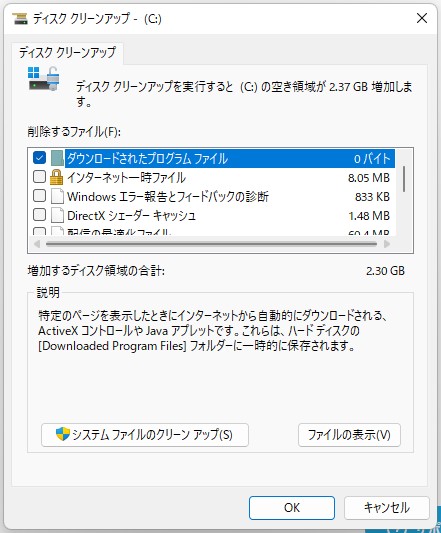
3.これらのファイルを完全に削除しますか?
と表示されるので
「ファイルの削除」をクリック
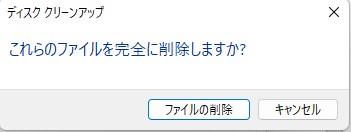
「ファイルの表示」が表示された項目に関しては
削除されるファイルが確認されるため
ディスククリーンアップの実行前に確認しておきましょう。
❖ディスククリーンアップで表示される項目説明
「ディスククリーンアップウィンドウ」が起動されたら
ディスククリーンアップを実施していきます。
ディスククリーンアップのリストで表示されるものは
基本的にはパソコンの動作に不要なファイルとなってます。
ただ、削除される内容がわからないままで
ホントに削除して大丈夫なのか?
不安になりますよね。
ディスククリーンアップで☑を入れる項目がそれぞれどのようなもので
削除した場合にどんな影響があるのかを
知っておくと判断に迷うことも少なくなります。
❖ディスククリーンアップの項目
「ダウンロードされらプログラムファイル」
特定のページ(WEBサイト等)を表示したときに
インターネットから自動でダウンロードされる
プログラムファイルになります。
例:「Javaアプレット」や「ActiveXコントロール」などのファイルがあります。
次回以降同じページや同じプログラムを使用するページを
アクセスした場合、すでにパソコン内にプログラムが存在するため
表示が早くなる効果があります。
削除すると次回このプログラムを使用するページの表示には
少し時間がかかる可能性があります。
❖ディスククリーンアップの項目
「インターネット一時ファイル」
WEBページの再表示の際、表示速度を早くする目的で
ハードディスクに保存したファイルになります。
WEBページはキャッシュという仕組みを使い
再度訪問した際にページで使用される画像などのファイルを保存します。
WEBページの画像が更新されてない場合
パソコンに保存されたキャッシュ内の画像を表示することで
WEBページの表示を早くする仕組みとなります。
削除後は次回同じページへアクセスする際、表示に少し
時間がかかる可能性があることになります。
❖ディスククリーンアップの項目
「Windowsエラー報告とフィードバックの診断」
エラー診断のログファイルになります。
基本的にファイルの容量は非常に小さいので
エラーのログを確認することがある場合にそなえて
残しておくのも良いでしょう。
❖ディスククリーンアップの項目
「DirectXシェーダーキャッシュ」
主に3Dのグラフィックの描画の際に生成されるキャッシュファイルです。
削除後、キャッシュデータが生成されていた
アプリケーションを次に起動した時に応答が少し
遅くなる可能性がありますが必要に応じて再生成されます。
❖ディスククリーンアップの項目
「配信の最適化ファイル」
Windowsアップデートなどで配信されるファイルで
不要になったものが表示されます。
削除後は、ダウンロード済でインストール前のものが
含まれていた場合はWindowsアップデートで再度ダウンロードが行われる
可能性があります。
❖ディスククリーンアップの項目
「ごみ箱」
ごみ箱に残っているファイルを完全削除できます。
間違って捨てたファイルがないか心配な場合は
一度、デスクトップにあるごみ箱も確認しましょう。
特に容量の大きなファイルなどは、ごみ箱に入れた後も
ストレージ容量を使用してるので、容量を開放するにはごみ箱を空にする
操作が必要になります。
ごみ箱はデスクトップのごみ箱アイコンを右クリックし
「ごみ箱を空にする」を選択すると
完全に削除することも可能です。
この項目は削除の前に確認しましょう。
❖ディスククリーンアップの項目
「一時ファイル」
さまざまなアプリで使用された一時的なファイルです。
アプリのアップデートをした場合にも生成されます。
❖ディスククリーンアップの項目
「縮小表示」
フォルダを開いたときにサムネイルが表示されるように
ファイル内の画像やアイコンなどを縮小表示したファイルです。
削除後も頻繁にアクセスするフォルダなどがある場合は再度生成されます。
❖ディスククリーンアップの項目
「システムファイルのクリーンアップ」で追加で表示るする方法
ディスククリーンアップには起動して計算してくれる機能のほかに
さらに不要なデータを減らしたいときのために
「システムファイルのクリーンアップ」という追加機能が用意されています。
この作業には
数秒から数分程度どれぐらいの空き容量を作成できるかの計算ウィンドウが
表示され詳細な情報が計算されます。

多くのオフィスではビジネスホンが導入されています。
小規模な事業では一般電話機を利用しているケースももちろんありますが、それでは一体どのような違いがあるのでしょうか。

起業・独立して事務所を借りたら事業をスタートするのにオフィスには色々と必要なものがあります。
必要なものをすべて初期費用0円のリースで揃えた場合の金額を紹介します。